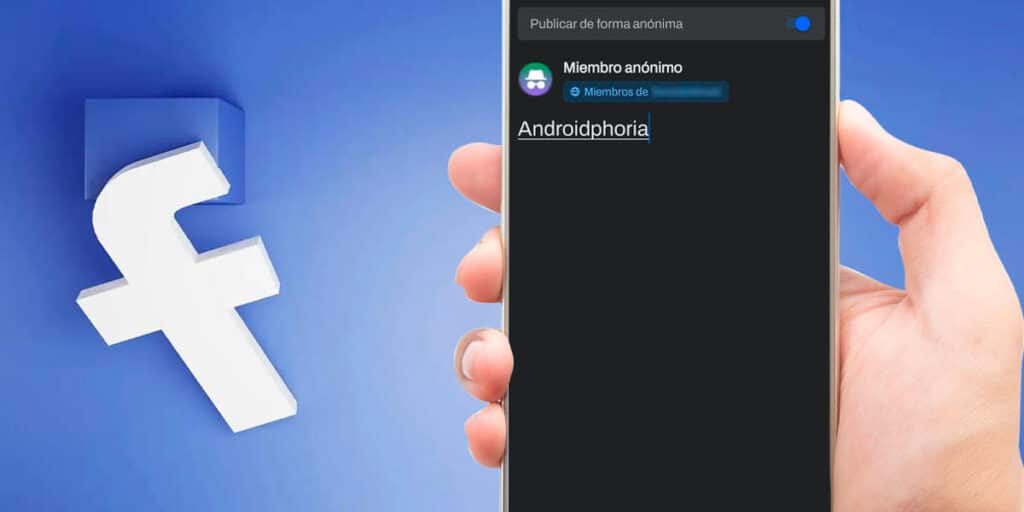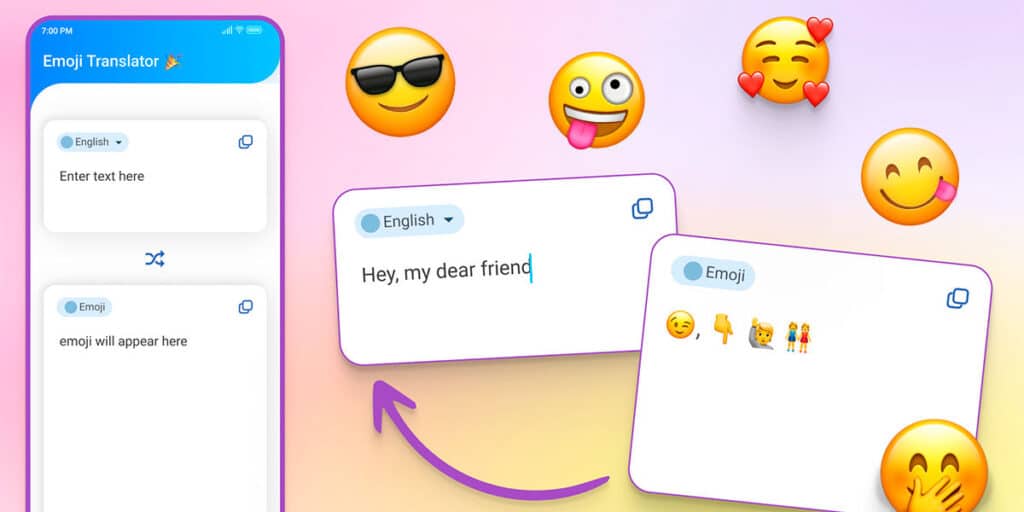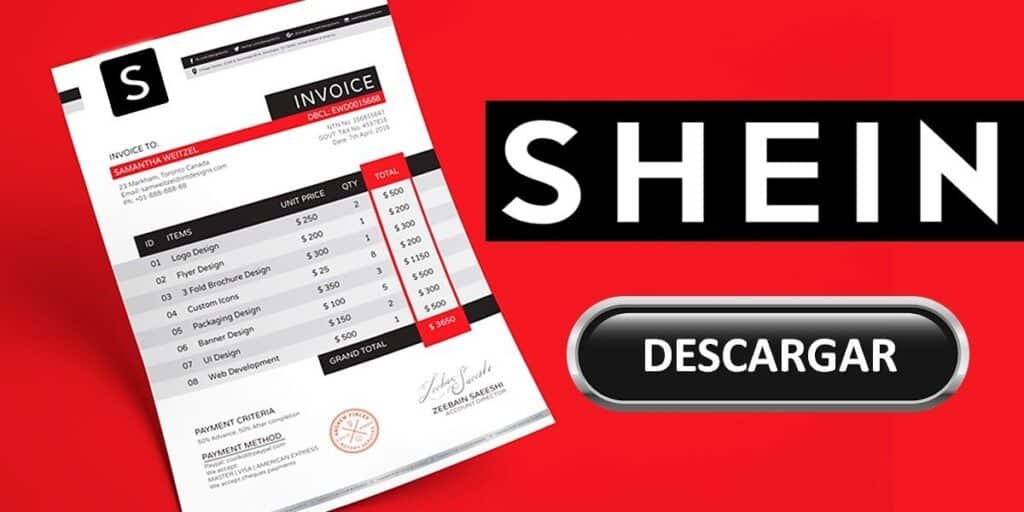En los últimos años, Facebook ha demostrado que se preocupa profundamente por la privacidad de sus usuarios. La red social ha ido por buen camino últimamente, a pesar de algunos problemas con el robo de información personal y el intercambio de información con empresas sin el consentimiento del usuario.
Un claro ejemplo de ello es la función que permite publicar de forma anónima en Facebook. En casi todo el mundo, esta herramienta protege la identidad de los usuarios de los grupos en los que se realizan dichas publicaciones.
Si estás en un grupo de Facebook y quieres compartir ideas sin que nadie sepa quién eres, consulta los dos tutoriales aquí. Te enseñan cómo publicar de forma anónima en Facebook desde tu móvil y PC.
Cómo publicar de forma anónima en Facebook desde tu móvil
Es muy importante que actualice la aplicación de Facebook a la última versión antes de implementar los siguientes pasos. Asimismo, esta función no existe en Facebook Lite, por lo que resulta inútil a la hora de intentar publicar de forma anónima en la versión de la red social.
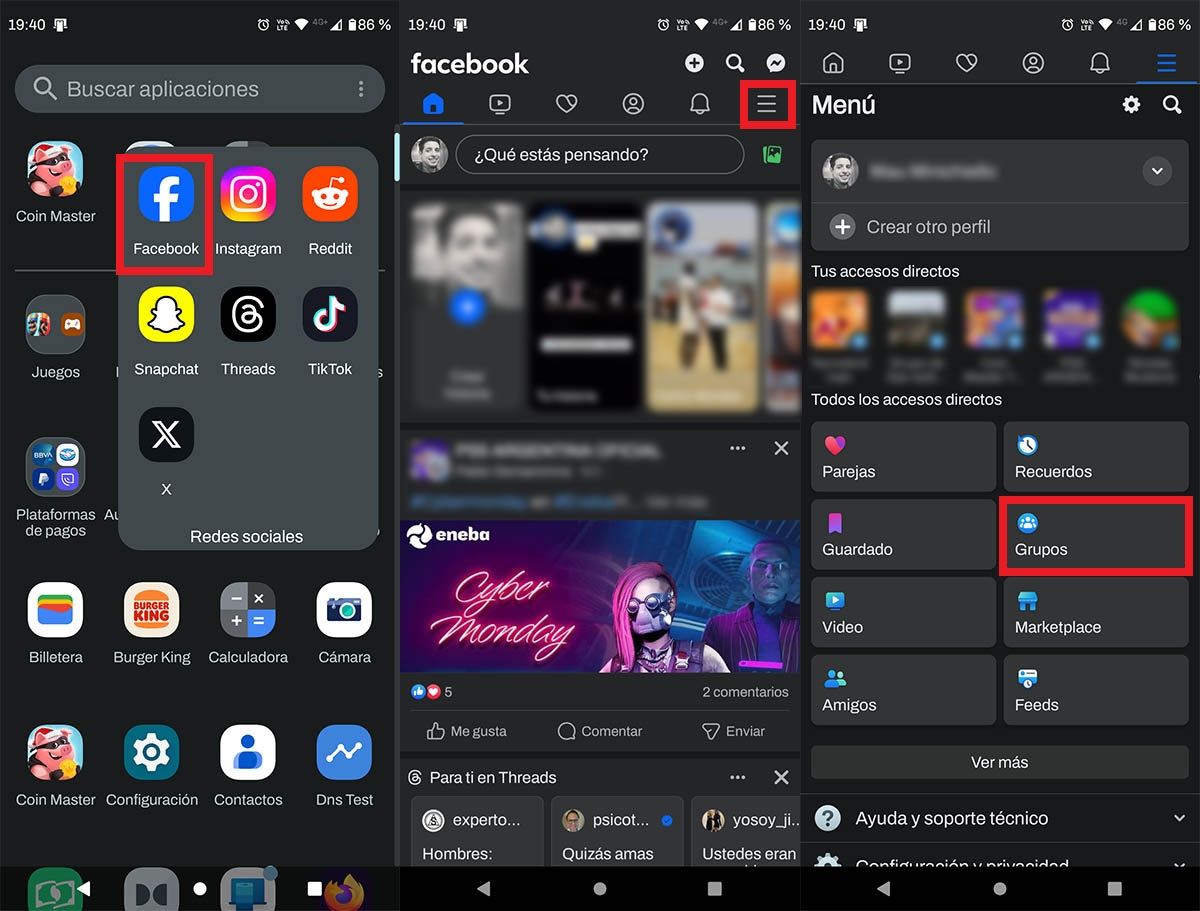
Lo primero que debes hacer es abrir la aplicación de Facebook desde tu teléfono. Cuando te encuentres en la página principal de la red social en cuestión, deberás hacer clic en las tres líneas horizontales ubicadas en la parte superior derecha de la pantalla. Aparecerá un menú con muchas opciones, allí tienes que hacer clic en “Grupos”.
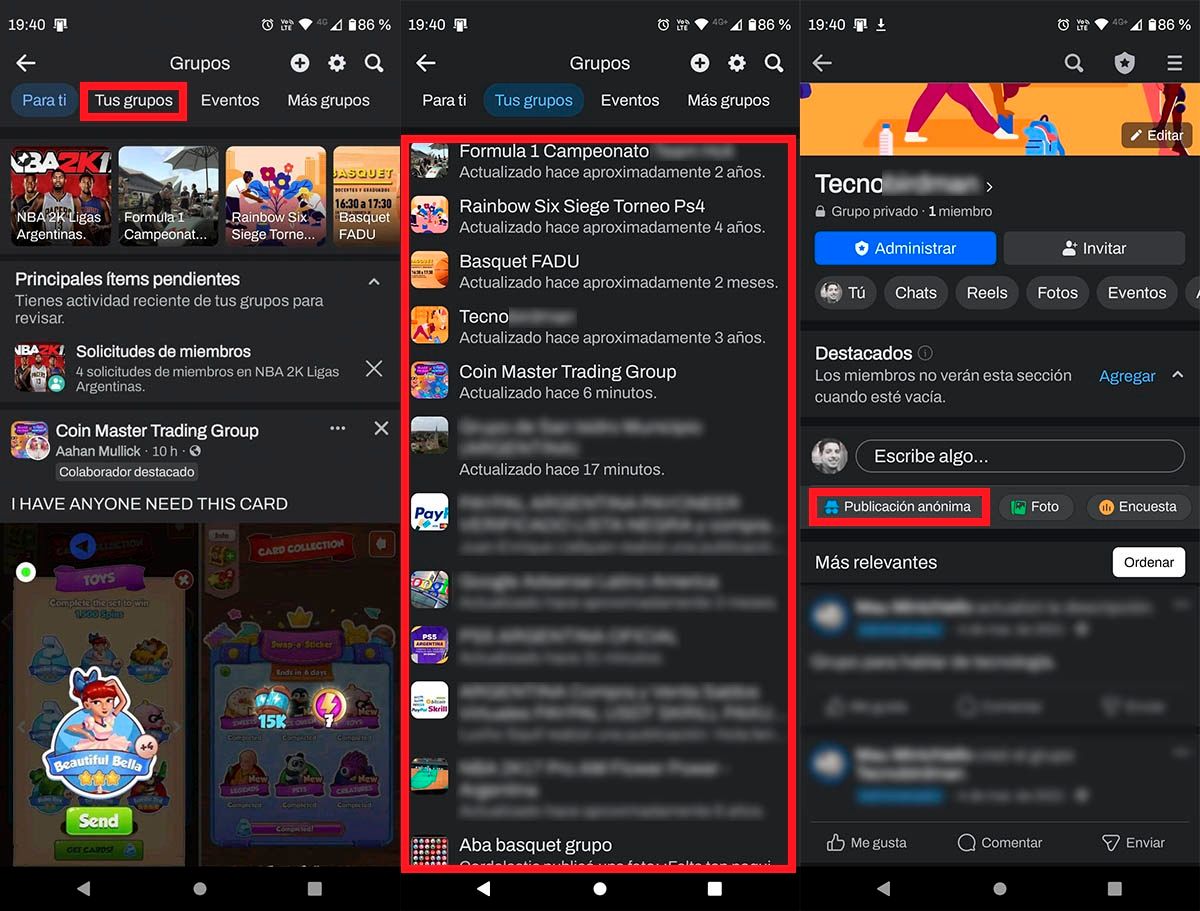
Luego tienes que hacer clic en la pestaña «Tus grupos». Ingresa al grupo de Facebook donde deseas publicar de forma anónima. En el grupo hay que hacer clic en “Impresión anónima”, esta opción se activa si los administradores del grupo ya la han configurado.
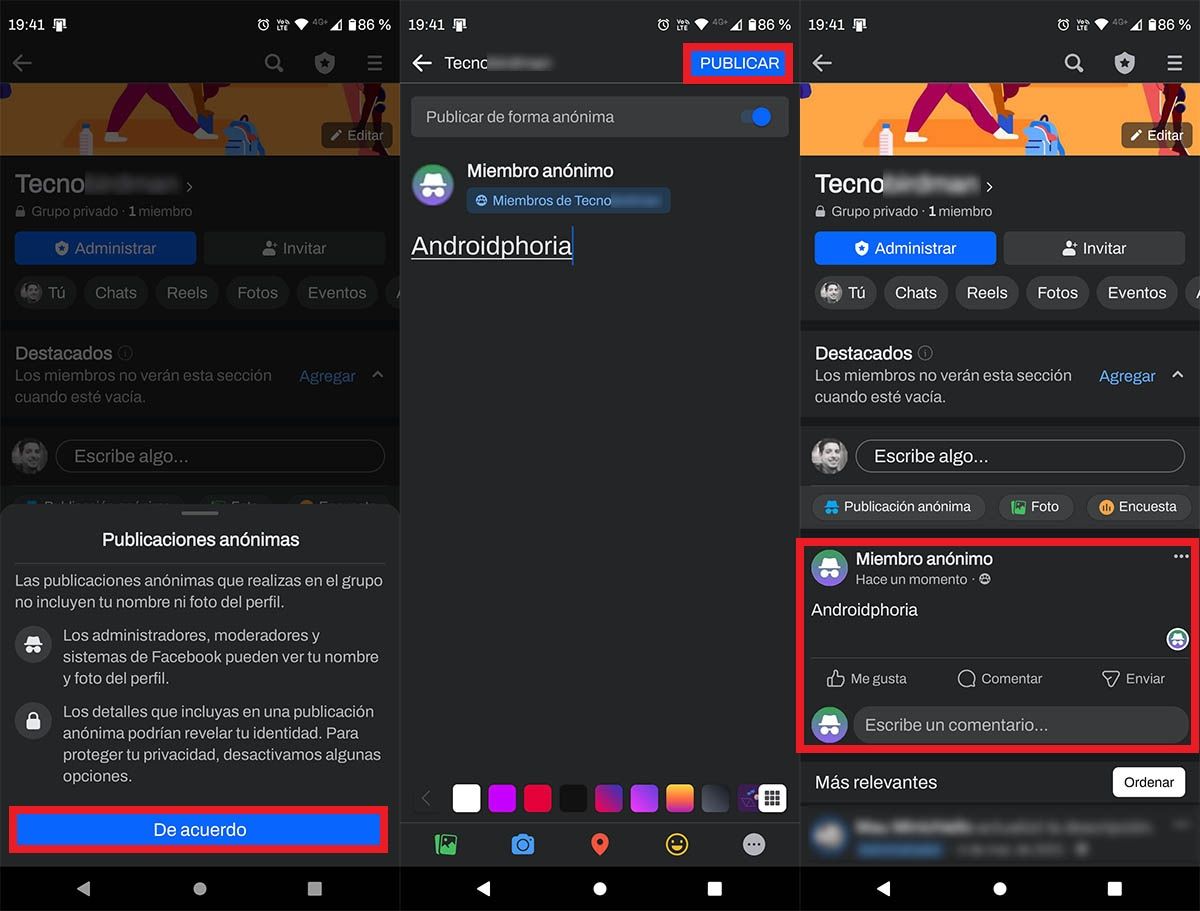
Facebook explica cómo funcionan las publicaciones anónimas. Debe hacer clic en el botón azul «Aceptar» para descartar el mensaje. Escribe lo que quieres que aparezca en la impresión o sube una foto o vídeo y haz clic en «Imprimir». En unos segundos, tu publicación aparecerá en el grupo con el nombre «Miembro anónimo».
Cómo publicar de forma anónima en Facebook desde tu computadora
Si usa Facebook en su computadora, también podemos decirle que puede publicar de forma anónima. No hay cambios respecto a la versión móvil porque la finalidad de esta función es exactamente la misma en ambos dispositivos.
Ingresa al sitio web de Facebook desde el navegador que utilizas en tu computadora. En la red social hay que pulsar en “Grupos” (la opción está disponible en la parte izquierda de la web). Haga clic en la sección «Tus grupos». Facebook te mostrará todos los grupos a los que te has unido. Haga clic en «Ver grupo» para ingresar al grupo en el que desea publicar de forma anónima. Haga clic en la opción «Publicación anónima». Haga clic en la opción «Crear publicación anónima». Escribe lo que quieres que aparezca en la publicación o sube una foto o vídeo de tu elección. Cuando haya terminado de editar la publicación, debe hacer clic en «enviar». Si realizas todos los pasos correctamente la publicación se llamará «Miembro Anónimo».
Cabe señalar que las publicaciones anónimas pueden editarse o eliminarse, ya que no se diferencian de las publicaciones normales y casuales.
Información importante para recordar
Como probablemente habrás visto a lo largo de los tutoriales, Facebook sugiere que las publicaciones anónimas sean 100% anónimas, ¿qué significa eso? Dichas publicaciones serán anónimas únicamente para los miembros del grupo que no sean administradores.
Es decir, las personas que tienen el título de administrador en el grupo de Facebook pueden ver el nombre y apellido de la persona que utilizó esta función. Cuando lleguemos al punto, olvídate de hacer publicaciones ofensivas en los grupos en los que estás porque los administradores sabrán que lo estás y probablemente te eliminarán del grupo.
Por último, pero no menos importante, los administradores del grupo deben habilitar la publicación anónima para poder utilizar la función en cuestión. Si no está habilitada, la herramienta «Impresión anónima» no aparecerá en el móvil ni en la PC.